建立主題動作
建立主題動作,新增將主題的回覆內容等,複製到指定應用程式用的動作選單。
要使用主題動作時,在主題、用戶,或訊息的回覆中點擊[動作],從顯示的動作選單中選擇已建立的動作。
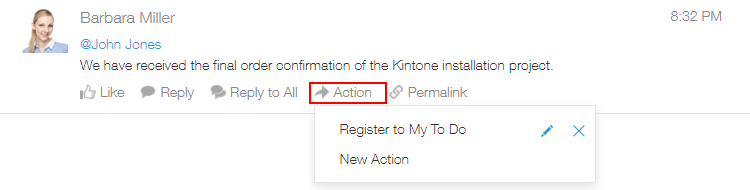
可以利用主題動作複製的資料為回覆內容、發文日期與時間、發文者,以及URL。
可指定為複製目標的欄位,會依複製的資料而異。
建立主題動作前,請先確認複製目標的應用程式中是否已配置相對應的欄位。
可指定為複製目標的欄位
步驟
此處以建立將回覆內容、發文者,以及URL,登錄到To Do應用程式中的動作為例,說明建立主題動作的步驟。
-
將游標移動到任一主題的回覆上,點擊[動作]。

-
點擊[建立動作]。
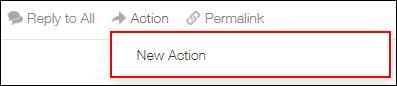 逐步設定動作。
逐步設定動作。 -
在「動作名稱」中,輸入要顯示在動作選單中的動作名稱。
此處將名稱設為「登錄到ToDo」。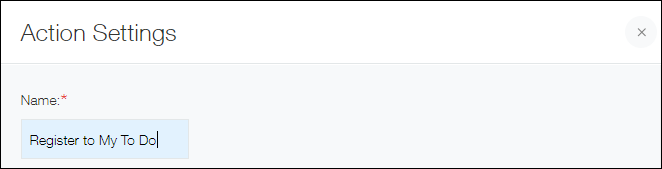
-
在「複製到」中,選擇資料的複製目標應用程式。
此處選擇To Do應用程式。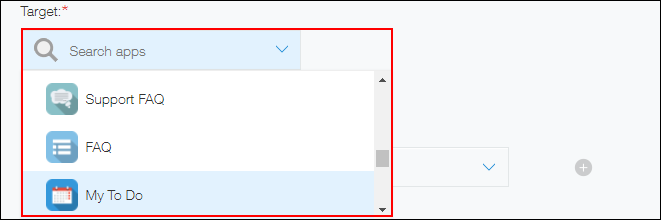
-
在「欄位連結」中,指定複製的資料種類與複製目的地欄位。
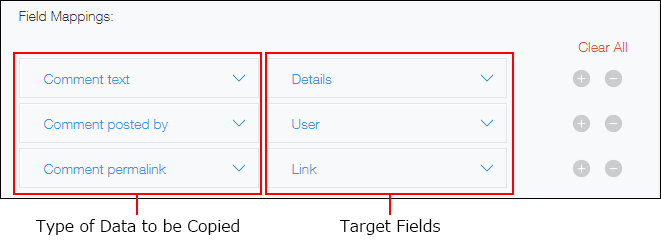 也可點擊[全部清除],大量刪除已經設定的連結。
也可點擊[全部清除],大量刪除已經設定的連結。
-
在「動作的使用者」中,指定要顯示動作選單的使用者。
視需要新增允許使用動作的使用者、組織,或群組。
 新增組織或群組後,該組織或群組的所有成員皆能使用動作。
新增組織或群組後,該組織或群組的所有成員皆能使用動作。
要讓所有使用者都能使用動作時,請新增「Everyone」。
-
點擊[儲存]。